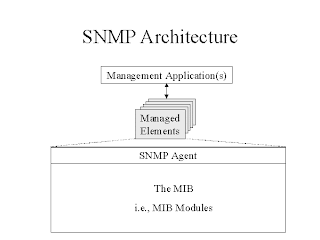1.- Agregar el siguiente repositorio al archivo /etc/apt/sources.list y actualizar:
deb http://ftp.us.debian.org/debian squeeze main contrib non-free
#aptitude update
2.- Instalar el firmware de ralink y las wireless tools:
#aptitude install firmware-ralink wireless-tools
3.- Agregar lo siguiente al archivo /etc/modprobe.d/blacklist.conf:
blacklist rt2800usb
blacklist rt2x00usb
blacklist rt2x00lib
4.- Reiniciar
Fuente:
Wiki Debian